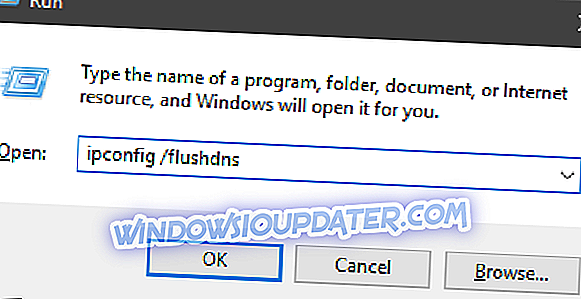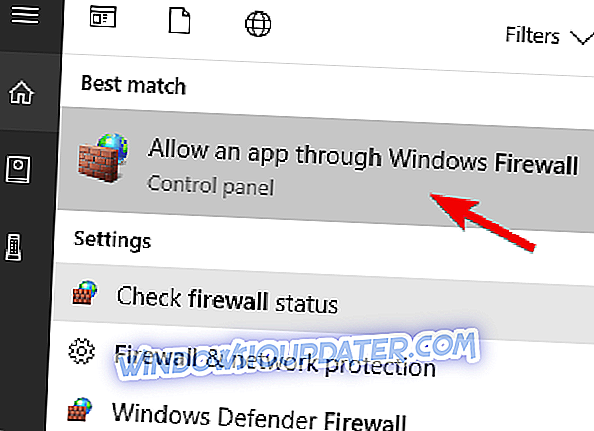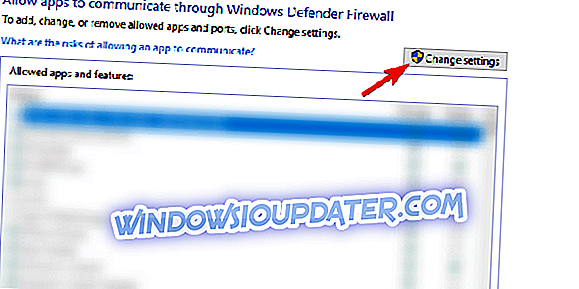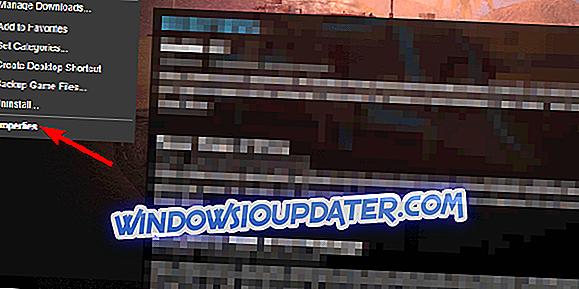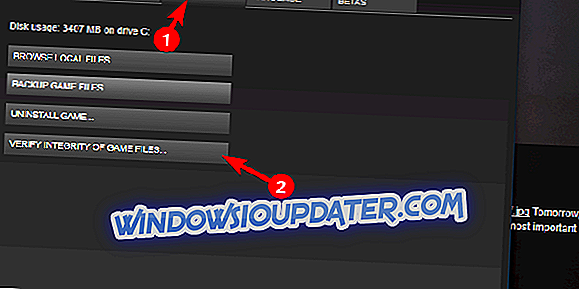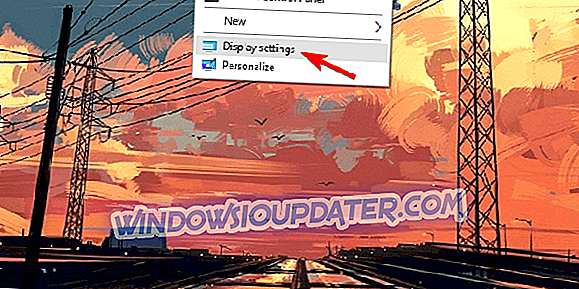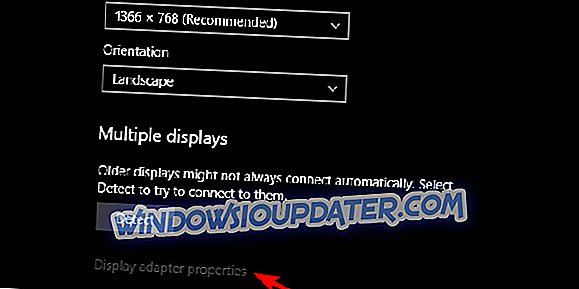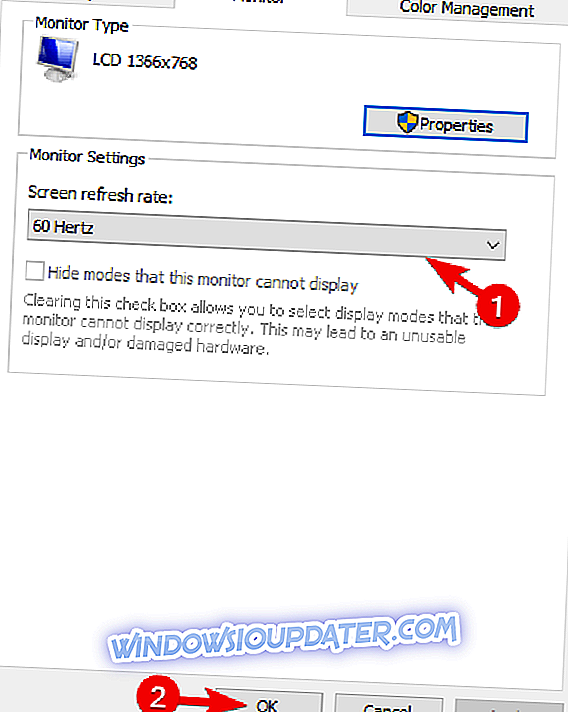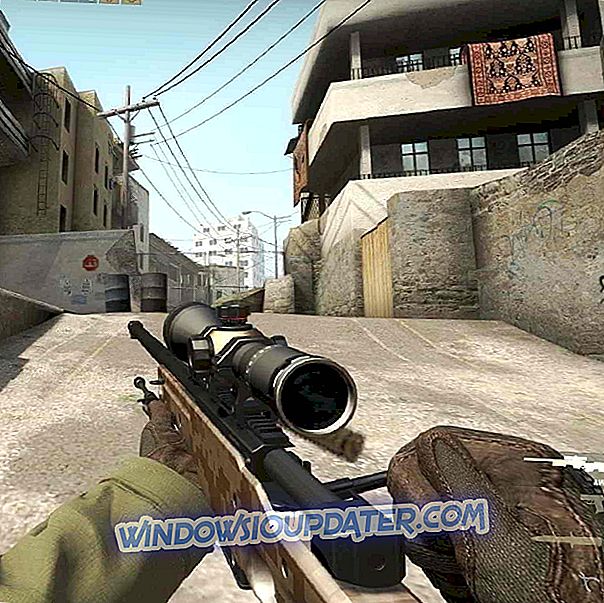Διορθώστε την ανίχνευση του "καθυστερούμενου δικτύου" σφάλματος PUBG σε 8 απλά βήματα
Δεδομένου ότι η EA είπε ότι το είδος της μάχης royale δεν είναι πλέον κερδοφόρα, το είδος κορυφώθηκε. Ειδικά PUBG και Fortnite σε διάφορες πλατφόρμες. Ωστόσο, παρόλο που ο Battleground του PlayerUnknown είναι έξω από τη φάση Beta και είναι ένας μετρικός τόνος διασκέδασης, έχει πολλά προβλήματα. Κάποιος που αρπάζει την προσοχή μας πρόσφατα αφορά το σφάλμα " ανίχνευσης καθυστέρησης δικτύου " που εμποδίζει τον παίκτη στη θέση του.
Αυτό είναι, σε κάποιο βαθμό, ένα μέρος του μηχανισμού διακομιστή κατά της εξαπάτησης που εμποδίζει τον διακόπτη καθυστέρησης. Ωστόσο, είμαστε βέβαιοι ότι η πλειοψηφία των επηρεαζόμενων χρηστών δεν εξαπατούν αλλά έχουν προβλήματα σύνδεσης ή το παιχνίδι τους αποτυγχάνει. Για το σκοπό αυτό, καταθέσαμε κάποιες λύσεις για το πρόβλημά σας. Βεβαιωθείτε ότι τα ελέγχετε παρακάτω.
Τρόπος επίλυσης σφάλματος PUBG "εντοπίστηκε καθυστέρηση δικτύου" στα Windows 10
- Ελέγξτε τη σύνδεσή σας
- Τερματίστε το τείχος προστασίας και το λογισμικό προστασίας από ιούς
- Απενεργοποιήστε τις εφαρμογές φόντου
- Ενημέρωση προγραμμάτων οδήγησης
- Ελέγξτε την ακεραιότητα του παιχνιδιού
- Μειώστε το ρυθμό ανανέωσης της οθόνης
- Ενημερώστε το παιχνίδι
- Επανεγκαταστήστε το παιχνίδι
1: Επιθεωρήστε τη σύνδεσή σας
Τώρα, υπάρχει μια διαίρεση στην κοινότητα PUBG σχετικά με αυτό το ζήτημα. Από τη μία πλευρά, έχουμε μια παλίρροια που δείχνει έντονα ότι το πρόβλημα είναι ατομικό και όχι ένα διαδεδομένο ζήτημα που μπορούμε να πιάσουμε στη Bluehole και τους διακομιστές. Στην αντίθετη πλευρά, υπάρχουν χρήστες που είναι σίγουροι ότι οι διακομιστές της Bluehole είναι εκείνοι που κατηγορούνται. Μπορούμε να συμφωνήσουμε ότι η αλήθεια είναι στη μέση. Είτε έτσι είτε αλλιώς, είναι σημαντικό να ελέγξετε προσεκτικά τη σύνδεσή σας και να σφραγίσετε όλες τις τρύπες στο άκρο σας.
Ακολουθούν ορισμένα πράγματα που μπορείτε να κάνετε για να αποφύγετε τις καθυστερήσεις του δικτύου και να βελτιώσετε την εμπειρία παιχνιδιών σχετικά με τη σύνδεση:
- Χρησιμοποιείτε πάντα μια ενσύρματη σύνδεση. Αποφύγετε τη χρήση ασύρματων συσκευών ενώ είστε τυχεροί με κάθε κόστος, καθώς είναι ασταθής και οι αιχμές λανθάνουσας κατάστασης είναι αρκετά συνηθισμένοι.
- Κάντε επανεκκίνηση του μόντεμ σας.
- Flash DNS.
- Πατήστε το πλήκτρο Windows + R για να καλέσετε τη γραμμή εντολών Εκτέλεση.
- Στη γραμμή εντολών, πληκτρολογήστε ipconfig / flushdns και πατήστε Enter.
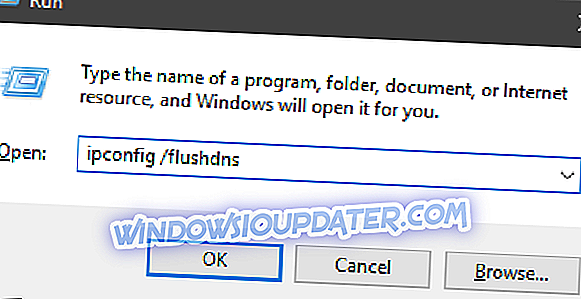
- Επανεκκινήστε το Steam.
- Ελέγξτε την κατάσταση του διακομιστή. Ίσως και άλλοι να υποφέρουν από την ίδια υστέρηση του δικτύου.
- Ελέγξτε το PING σας σε διαφορετικούς διακομιστές.
- Ενημέρωση του υλικολογισμικού δρομολογητή / μόντεμ.
- Ενεργοποιήστε τη λειτουργία QoS (λειτουργία ποιότητας υπηρεσιών για παιχνίδια) στις ρυθμίσεις του μόντεμ σας.
- Ορίστε την εφαρμογή PUBG ως εφαρμογή υψηλής προτεραιότητας στις ρυθμίσεις μόντεμ.
- Απενεργοποιήστε το IPv4 και κολλήστε με ασύρματη συχνότητα 5 GHz αν θέλετε πραγματικά να χρησιμοποιήσετε Wi-Fi.
2: Τείχος προστασίας Firewall και antivirus
Ένα άλλο σημαντικό πράγμα που πρέπει να ελέγξετε είναι το Τείχος προστασίας των Windows ή ένα τείχος προστασίας τρίτων σε περίπτωση που έχετε ενεργή. Το να επιτρέπεται στο PUBG να επικοινωνεί ελεύθερα μέσω του Τείχους προστασίας είναι υψίστης σημασίας. Επιπλέον, αν έχετε μια σουίτα προστασίας από ιούς τρίτου κατασκευαστή η οποία περιλαμβάνει ένα τείχος προστασίας, βεβαιωθείτε ότι έχετε ενεργοποιήσει στην λίστα λευκωμάτων το PUBG και το Steam. Μπορείτε να την απενεργοποιήσετε για το υπόλοιπο της περιόδου λειτουργίας του παιχνιδιού. Επιπλέον, εάν χρησιμοποιείτε VoIP για συνομιλία εντός παιχνιδιού, μην ξεχάσετε να το αφήσετε να περάσει από το τείχος προστασίας, επίσης.
Δείτε πώς μπορείτε να επιτρέψετε την απρόσκοπτη επικοινωνία του PUBG μέσω του τείχους προστασίας των Windows:
- Στη γραμμή αναζήτησης των Windows, πληκτρολογήστε τείχος προστασίας και επιλέξτε " Να επιτρέπεται η εφαρμογή μέσω τείχους προστασίας των Windows ".
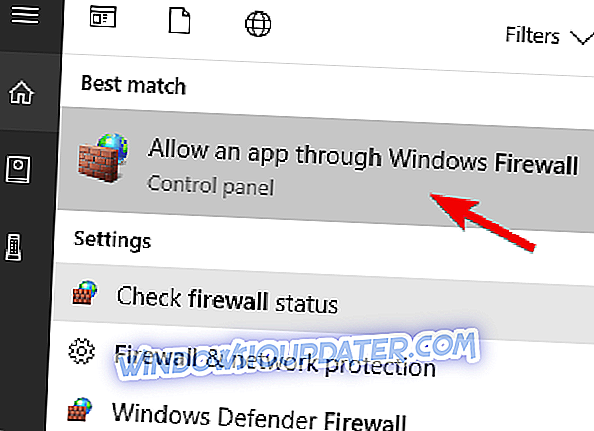
- Κάντε κλικ στο κουμπί " Αλλαγή ρυθμίσεων ".
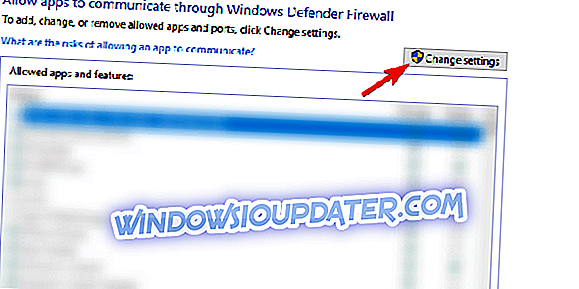
- Εκτός από το PUBG, ελέγξτε και τα ιδιωτικά και τα δημόσια δίκτυα.
- Επιβεβαιώστε τις αλλαγές.
3: Απενεργοποίηση εφαρμογών φόντου
Ακόμα κι αν έχετε αρχικά μια ταχύτητα πάνω από το μέσο εύρος ζώνης και χαμηλή καθυστέρηση, ορισμένες από τις εφαρμογές τρίτων που εργάζονται στο παρασκήνιο μπορεί να είναι ένα ζήτημα. Απενεργοποίηση αυτών θα πρέπει να βοηθήσει πολύ αν είστε, ας πούμε, torrenting στο παρασκήνιο. Επίσης, η απενεργοποίηση του προγράμματος προστασίας από ιούς (ή η ενεργοποίηση της λειτουργίας παιχνιδιού, αν υπάρχει) κατά τη διάρκεια των περιόδων παιχνιδιών μπορεί σίγουρα να βοηθήσει.
Όταν πρόκειται για προγράμματα που πρέπει να λάβετε υπόψη για την απενεργοποίηση, θα επικεντρωθούμε στις εφαρμογές εύρους ζώνης. Αυτές περιλαμβάνουν εφαρμογές VoIP και συνομιλίας, προγράμματα torrent, προγράμματα ενημέρωσης για διάφορες εφαρμογές τρίτων, υπηρεσίες streaming media, υπηρεσίες cloud κλπ. Επιπλέον, η απενεργοποίηση της λειτουργίας Windows 10 Gaming βοήθησε ορισμένους χρήστες.
Ένα άλλο πράγμα που αξίζει να επισημανθεί είναι το VPN. Το VPN μπορεί να βοηθήσει στην αποφυγή των περιορισμών των γεωγραφικών περιορισμών και του περιορισμού του ISP, αλλά μπορεί επίσης να οδηγήσει σε υψηλή απόδοση λανθάνουσας και χαλαρότητας στο διαδίκτυο. Επομένως, εάν χρησιμοποιείτε το VPN με PUBG, βεβαιωθείτε ότι χρησιμοποιείτε το κατάλληλο και ότι έχετε επιλέξει έναν καλό διακομιστή. Αν παίζετε σε διακομιστή των ΗΠΑ, αποφύγετε τις διευθύνσεις IP εκτός ΗΠΑ. Η καθυστέρηση θα είναι πολύ υψηλή λόγω του μεγάλου χρόνου ταξιδίου του πακέτου δεδομένων.
Διεξήγαμε μια έρευνα και μπορείτε να βρείτε τη λίστα με τα καλύτερα εργαλεία VPN για PUBG σε αυτό το άρθρο.
4: Ενημέρωση προγραμμάτων οδήγησης
Οι οδηγοί κατά κάποιο τρόπο βρίσκουν πάντα το δρόμο τους σε βασικά οποιαδήποτε λίστα αντιμετώπισης προβλημάτων. Και υπάρχει μια καλή λογική πίσω από αυτό. Πρώτον, οι ελαττωματικοί οδηγοί θα επηρεάσουν την απόδοση του παιχνιδιού, σε απευθείας σύνδεση ή εκτός σύνδεσης. Ένα πρόβλημα οδηγεί σε ένα άλλο και αν το σύστημά σας δεν είναι σωστά ρυθμισμένο, όλα τα άλλα θα υποφέρουν. Εξαιτίας αυτού, προτείνουμε την απόκτηση των πιο πρόσφατων οδηγών, με κύριο άξονα τη GPU.
Ανάλογα με τον κατασκευαστή της GPU σας, εδώ είναι τα μέρη για να αναζητήσετε τους λειτουργικούς οδηγούς.
- AMD / ATI
- NVidia
- Intel
Πρέπει να πούμε για να αποφύγουμε τους γενικούς οδηγούς που παρέχονται από την ενημέρωση των Windows; Αυτά μπορεί να είναι ένας καλός συμβιβασμός για μια GPU που δεν είναι gaming. Για τη GPU που μπορεί να λειτουργήσει γύρω από την PUBG, χρειάζεστε έναν κατάλληλο οδηγό που παρέχεται από τον ΚΑΕ.
5: Ελέγξτε την ακεραιότητα του παιχνιδιού
Εάν έχετε αγοράσει το παιχνίδι μέσω του Steam και έχετε ξεπεράσει την αντιμετώπιση προβλημάτων σύνδεσης, σας συμβουλεύουμε να ελέγξετε την ακεραιότητα του παιχνιδιού. Αυτό δεν μπορεί να είναι σημαντικό, αλλά αν εμφανιστεί ξαφνικά η ερώτηση "Ενεργοποίηση καθυστέρησης δικτύου", ο έλεγχος των αρχείων παιχνιδιού για διαφθορά μπορεί να είναι μια λύση για το θέμα. Το εργαλείο εντοπίζει αυτόματα την απουσία ορισμένων αρχείων και κατεβάζει αναλόγως τα αρχεία αντικατάστασης.
Δείτε πώς μπορείτε να εκτελέσετε αυτό το εργαλείο μέσω του Steam και να ελέγξετε για πιθανά σφάλματα στην εγκατάσταση PUBG:
- Ανοίξτε τον πελάτη του Steam .
- Επιλέξτε Βιβλιοθήκη .
- Κάντε δεξί κλικ στο PUBG και ανοίξτε το Properties .
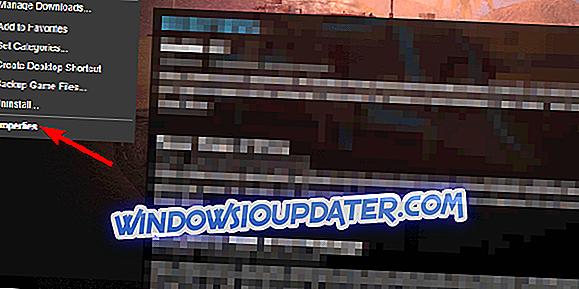
- Επιλέξτε την καρτέλα Τοπικά αρχεία .
- Κάντε κλικ στο " Επαλήθευση της ακεραιότητας των αρχείων παιχνιδιών ... ".
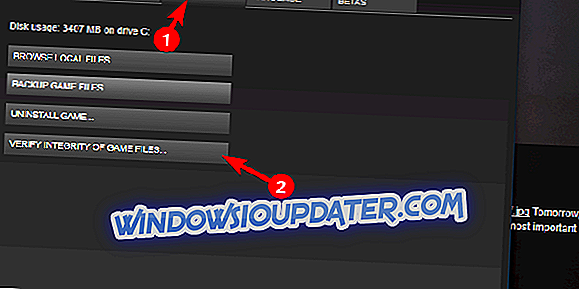
- Αυτό μπορεί να διαρκέσει λίγο. Αφού τελειώσει, κάντε επανεκκίνηση του Steam και του PUBG.
6: Μειώστε το ρυθμό ανανέωσης της οθόνης
Μερικοί χρήστες αντιμετώπισαν το πρόβλημα στο χέρι απλά αλλάζοντας τον ρυθμό ανανέωσης της οθόνης από 144 Hz σε 60 Hz. Γνωρίζουμε ότι αυτό υποβαθμίζει την εμπειρία και την αισθητική στο παιχνίδι. Ωστόσο, αν θέλετε να παίξετε το παιχνίδι χωρίς το προαναφερθέν σφάλμα, σας συνιστούμε να το κάνετε αυτό. Από την άλλη πλευρά, αυτό δεν αποτελεί εγγύηση 100% ότι το παιχνίδι θα λειτουργήσει χωρίς την προτροπή "εντοπισμός καθυστέρησης δικτύου". Απλά δοκιμάστε.
Ακολουθεί ο τρόπος μείωσης του ρυθμού ανανέωσης της οθόνης:
- Κάντε δεξί κλικ στην επιφάνεια εργασίας και ανοίξτε τις ρυθμίσεις οθόνης .
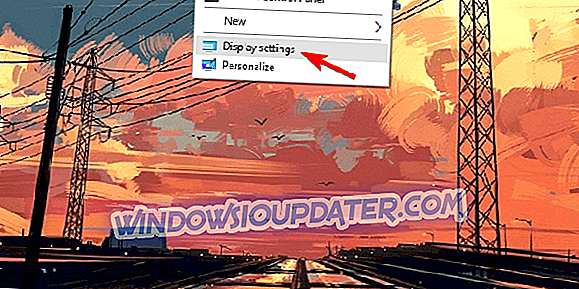
- Πλοηγηθείτε στο κάτω μέρος και ανοίξτε τις ιδιότητες προσαρμογέα οθόνης .
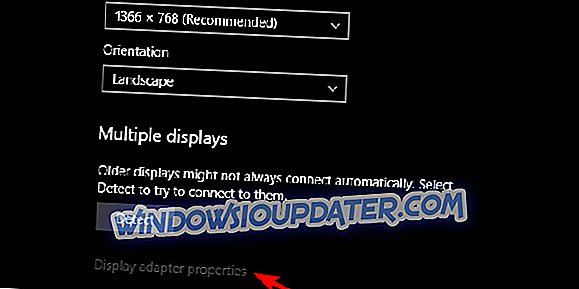
- Στην καρτέλα Οθόνη, μειώστε το ρυθμό ανανέωσης από 144 Hz σε 60 Hz .
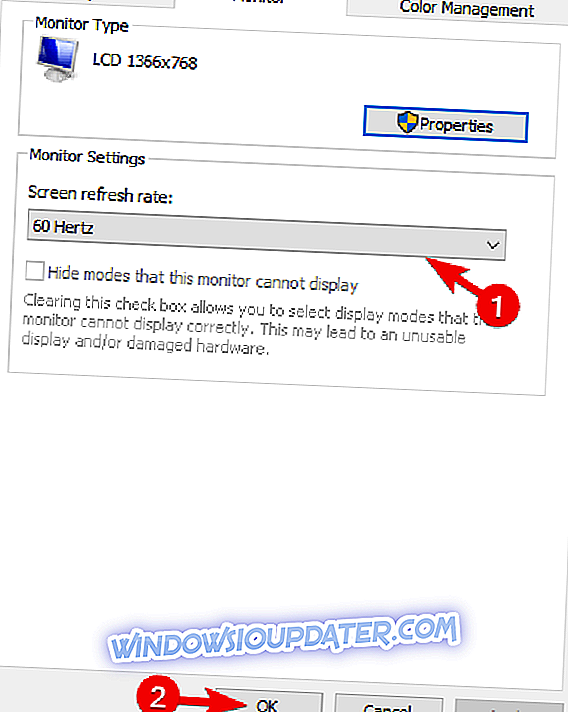
- Επιβεβαιώστε τις αλλαγές και ξεκινήστε πάλι το παιχνίδι.
7: Ενημέρωση του παιχνιδιού
Δεδομένου ότι το παιχνίδι είναι έξω αν δοκιμάσει βήτα φάση, οι προγραμματιστές έχουν μια μάλλον καλή διορατικότητα σχετικά με τα μοιραία θέματα που έσπασε την εμπειρία των παικτών. Πολλά θέματα από το Beta πήραν σταθερή με την τελική έκδοση. Τα ζητήματα σύνδεσης και οι καθυστερήσεις των διακομιστών μειώνονται σημαντικά, παρόλο που η μάχη αυτή εξακολουθεί να έχει δικά της ζητήματα. Συνολικά, φροντίστε να ενημερώσετε το παιχνίδι το συντομότερο δυνατό. Πολλά προβλήματα αντιμετωπίζονται με αυτόν τον τρόπο.
Το παιχνίδι ενημερώνεται μόνο του, αλλά αντιμετωπίζετε οποιοδήποτε πρόβλημα, ενημερώνοντας, κάντε κλικ στο στοιχείο Steam> Ρυθμίσεις> Λήψεις και καθαρίστε την προσωρινή μνήμη . Μετά από αυτό, θα πρέπει να έχετε τη δυνατότητα να αποκτήσετε την πιο πρόσφατη έκδοση για PUBG. Και, αυτό ελπίζουμε να αντιμετωπίσουμε το σφάλμα "ανίχνευσης καθυστέρησης δικτύου".
8: Επανεγκαταστήστε το παιχνίδι
Τέλος, αν δεν λειτούργησε καμία από τις προηγούμενες λύσεις, υπάρχουν μόνο 3 πράγματα που μπορούμε να προτείνουμε. Μπορείτε να επανεγκαταστήσετε το παιχνίδι και να αναζητήσετε αλλαγές, που είναι μια μακρά βολή. Μπορείτε επίσης να τροποποιήσετε λίγο τις ρυθμίσεις σας στο παιχνίδι, να τις μειώσετε. Η ενεργοποίηση του vSync βοήθησε ορισμένους χρήστες, μαζί με την απενεργοποίηση κάποιων ήπιων περιττών αποτελεσμάτων.
Και η τρίτη επιλογή είναι να στείλετε ένα εισιτήριο σε έναν προγραμματιστή και να περιμένετε. Υπάρχει ένας λόγος για τον οποίο το παιχνίδι παίρνει ανάμεικτα σχόλια, ανεξάρτητα από το πόσο μεγάλη είναι η βάση των παικτών. Μπορούμε μόνο να ελπίζουμε ότι θα βελτιώσουν την εμπειρία τους με την πάροδο του χρόνου, καθώς έχουν μεγάλες δυνατότητες, όπως και οι συνομηλίκες τους.
Με αυτό, μπορούμε να το κλείσουμε. Εάν έχετε μια εναλλακτική λύση στο μυαλό σας ή μια ερώτηση σχετικά με τους στρατολογούμενους, μην διστάσετε να μας πείτε στα παρακάτω σχόλια.